Sådan slår du IE Enhanced Security Configuration fra
Som standard leveres Windows Server 2003 og 2008 med Internet Explorer i Enhanced Security- konfiguration, som grundlæggende er en låst version, der tilføjer en smule ekstra sikkerhed til dine servere.
Men hvis du ved, hvad du laver, vil du måske deaktivere IE-forstærket sikkerhedskonfiguration for at slippe af med de irriterende beskeder. I dette indlæg vil jeg lede dig gennem trinene til at deaktivere forbedret sikkerhed for både Windows 2003 og Windows 2008 .

Windows Server 2003 metode
I Windows Server 2003 kan du slå udvidet sikkerhed fra for IE ved at gå til Start , Kontrolpanel(Control Panel) og derefter Tilføj eller fjern programmer(Add or Remove Programs) .
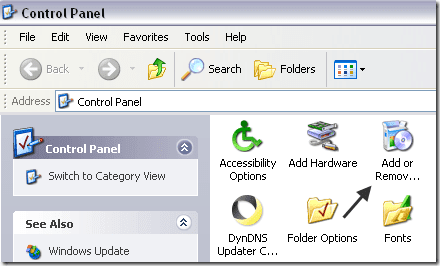
Klik derefter på Add/Remove Windows Components i venstre side:

Rul ned til Internet Explorer Enhanced Security Configuration , og fjern markeringen i feltet for at slå det fra.

Windows Server 2008 metode
I Windows 2008 er processen lidt anderledes. Gå først(First) til Start , derefter Administrative værktøjer(Administrative Tools) og vælg Server Manager .
Klik på Konfigurer IE ESC( Configure IE ESC) under afsnittet Sikkerhedsoversigt( Security Summary) .

Der vises en dialogboks, hvor du kan deaktivere IE ESC for enten administratorer(Administrators) eller brugere(Users) . Klik på Fra(Off) for at slå IE ESC fra for den gruppe, du foretrækker.

Det er det! Det er ret(Pretty) nemt at slå det fra, bare sørg for, at ingen browser på upassende websteder, der kan ødelægge din server! God fornøjelse!
Related posts
Afinstaller og geninstaller IE i Windows 7
Sådan opsætter du webstedets DNS-konfigurationsindstillinger
Hent din trådløse netværkssikkerhedsnøgle i Windows
Sådan forbedrer du dit online privatliv og sikkerhed
7 måder at holde din browser opdateret for den bedste sikkerhed
Sådan åbner du en låst fil, når et andet program bruger den
Sådan ser du cachelagrede sider og filer fra din browser
Sådan scanner du flere sider til én PDF-fil
Sådan laver du en udfyldelig Google Docs-formular med tabeller
Sådan opsætter du mastersider i Adobe InDesign CC
Sådan opretter du et team i Microsoft Teams
Sådan udføres en CPU-stresstest
Sådan bruger du din Chromebook som en anden skærm
Sådan deaktiveres Windows-nøglen
9 ting du kan gøre med systemkonfiguration i Windows
6 bedste kameraindstillinger til månebilleder
Sådan flyver du en drone for begyndere
Sådan SSH eller SFTP i din Raspberry Pi
Sådan downloader du Google Chrome Offline (Standalone) Installer
Sådan holder du din Windows-pc vågen uden at røre musen
